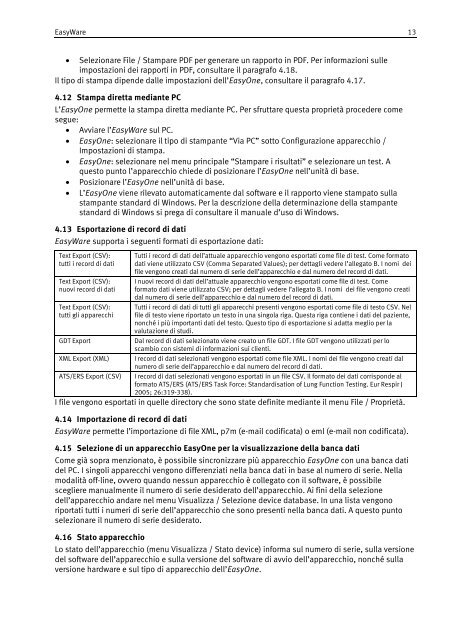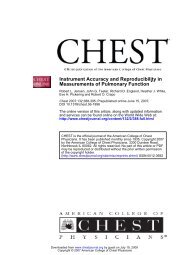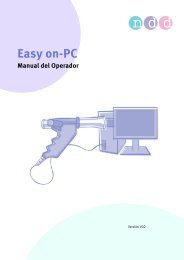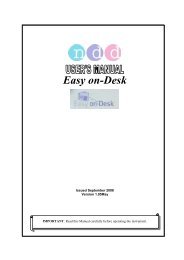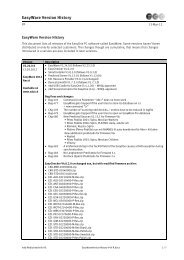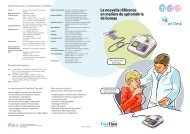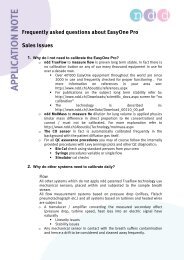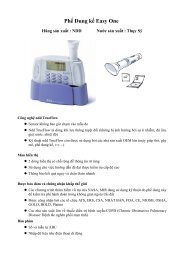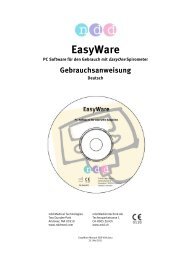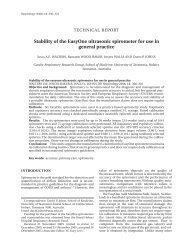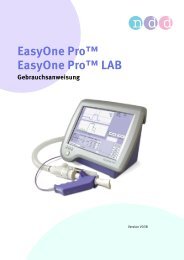EasyWare QuickStart
EasyWare QuickStart
EasyWare QuickStart
Create successful ePaper yourself
Turn your PDF publications into a flip-book with our unique Google optimized e-Paper software.
<strong>EasyWare</strong> 13<br />
� Selezionare File / Stampare PDF per generare un rapporto in PDF. Per informazioni sulle<br />
impostazioni dei rapporti in PDF, consultare il paragrafo 4.18.<br />
Il tipo di stampa dipende dalle impostazioni dell’EasyOne, consultare il paragrafo 4.17.<br />
4.12 Stampa diretta mediante PC<br />
L’EasyOne permette la stampa diretta mediante PC. Per sfruttare questa proprietà procedere come<br />
segue:<br />
� Avviare l’<strong>EasyWare</strong> sul PC.<br />
� EasyOne: selezionare il tipo di stampante “Via PC” sotto Configurazione apparecchio /<br />
Impostazioni di stampa.<br />
� EasyOne: selezionare nel menu principale “Stampare i risultati” e selezionare un test. A<br />
questo punto l’apparecchio chiede di posizionare l’EasyOne nell’unità di base.<br />
� Posizionare l’EasyOne nell’unità di base.<br />
� L’EasyOne viene rilevato automaticamente dal software e il rapporto viene stampato sulla<br />
stampante standard di Windows. Per la descrizione della determinazione della stampante<br />
standard di Windows si prega di consultare il manuale d’uso di Windows.<br />
4.13 Esportazione di record di dati<br />
<strong>EasyWare</strong> supporta i seguenti formati di esportazione dati:<br />
Text Export (CSV):<br />
tutti i record di dati<br />
Text Export (CSV):<br />
nuovi record di dati<br />
Text Export (CSV):<br />
tutti gli apparecchi<br />
Tutti i record di dati dell’attuale apparecchio vengono esportati come file di test. Come formato<br />
dati viene utilizzato CSV (Comma Separated Values); per dettagli vedere l’allegato B. I nomi dei<br />
file vengono creati dal numero di serie dell’apparecchio e dal numero del record di dati.<br />
I nuovi record di dati dell’attuale apparecchio vengono esportati come file di test. Come<br />
formato dati viene utilizzato CSV; per dettagli vedere l’allegato B. I nomi dei file vengono creati<br />
dal numero di serie dell’apparecchio e dal numero del record di dati.<br />
Tutti i record di dati di tutti gli apparecchi presenti vengono esportati come file di testo CSV. Nel<br />
file di testo viene riportato un testo in una singola riga. Questa riga contiene i dati del paziente,<br />
nonché i più importanti dati del testo. Questo tipo di esportazione si adatta meglio per la<br />
valutazione di studi.<br />
GDT Export Dal record di dati selezionato viene creato un file GDT. I file GDT vengono utilizzati per lo<br />
scambio con sistemi di informazioni sui clienti.<br />
XML Export (XML) I record di dati selezionati vengono esportati come file XML. I nomi dei file vengono creati dal<br />
numero di serie dell’apparecchio e dal numero del record di dati.<br />
ATS/ERS Export (CSV) I record di dati selezionati vengono esportati in un file CSV. Il formato dei dati corrisponde al<br />
formato ATS/ERS (ATS/ERS Task Force: Standardisation of Lung Function Testing. Eur Respir J<br />
2005; 26:319-338).<br />
I file vengono esportati in quelle directory che sono state definite mediante il menu File / Proprietà.<br />
4.14 Importazione di record di dati<br />
<strong>EasyWare</strong> permette l’importazione di file XML, p7m (e-mail codificata) o eml (e-mail non codificata).<br />
4.15 Selezione di un apparecchio EasyOne per la visualizzazione della banca dati<br />
Come già sopra menzionato, è possibile sincronizzare più apparecchio EasyOne con una banca dati<br />
del PC. I singoli apparecchi vengono differenziati nella banca dati in base al numero di serie. Nella<br />
modalità off-line, ovvero quando nessun apparecchio è collegato con il software, è possibile<br />
scegliere manualmente il numero di serie desiderato dell’apparecchio. Ai fini della selezione<br />
dell’apparecchio andare nel menu Visualizza / Selezione device database. In una lista vengono<br />
riportati tutti i numeri di serie dell’apparecchio che sono presenti nella banca dati. A questo punto<br />
selezionare il numero di serie desiderato.<br />
4.16 Stato apparecchio<br />
Lo stato dell’apparecchio (menu Visualizza / Stato device) informa sul numero di serie, sulla versione<br />
del software dell’apparecchio e sulla versione del software di avvio dell’apparecchio, nonché sulla<br />
versione hardware e sul tipo di apparecchio dell’EasyOne.